不知道自己是什么显卡的可以使用《鲁大师绿色版V5.15.18 去广告精简版》进行检测。
开始N卡控制面板打开方法一:
1、在桌面单击右键,点击【NVIDIA 控制面板】即可打开。
开始N卡控制面板打开方法二:
1、在小娜框中搜索 控制面板 点击打开【控制面板】;
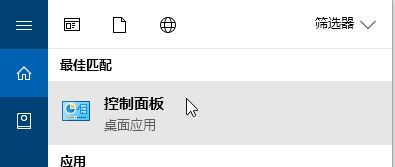
2、接着在控制面板右上角的“查看方式”修改为【大图标】;
3、修改查看方式后可以看到【NVIDIA 控制面板】,点击即可打开,如图:
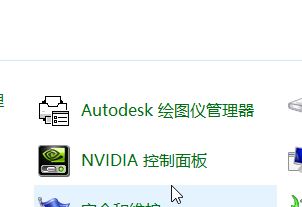
只要你是英伟达的显卡,。那么驱动后肯定有NVIDIA控制面板的~
相关文章:
Win10显卡驱动怎么更新?Win10显卡驱动更新图解
win10电脑安装NVIDIA显卡驱动蓝屏:失败操作lci_proxykmd.sys
分享到:

